(以下内容 来自网络:) 选择被修改的代码文件
WebStorm开发,WebStorm简直是一个不错的IDE,在编写JS的时候供给了很多包孕自动完成等强大的成果。在实际项目开发中如何搭建SVN版本控制工具进行团队合作开发呢?
1.安置SVN
在官网下载: tortoiseSVN,(点击下载)。安置过程中注意,安置时默认没有选择 ”command line client tools”,这里需要选上。
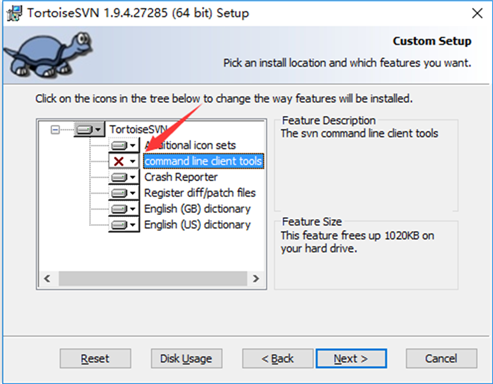
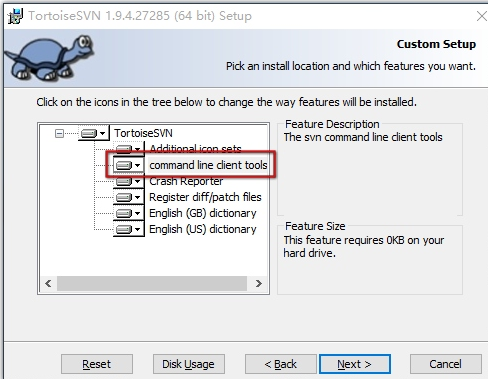
番外拓展:(这里必需记得选择 “command line client tools”,如果不选择,就会少下图中的文件。在进行WebStorm配置时,会找不见 svn.exe 文件而卡住。
如果真的忘记了安置,找到安置包从头运行,选择 modify,然后勾选 command line client tools 项就行了。)
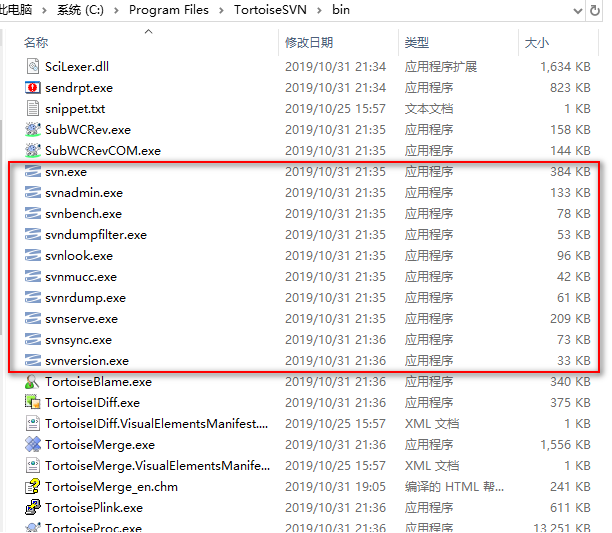
2. 客户端测试 SVN
这里使用TortoiseSVN,输入地点svn://你的IP 即可,不出不测输入用户名和暗码就能连接告成了。
默认端口3690,如果你改削了端口,那么要记得加上端标语。
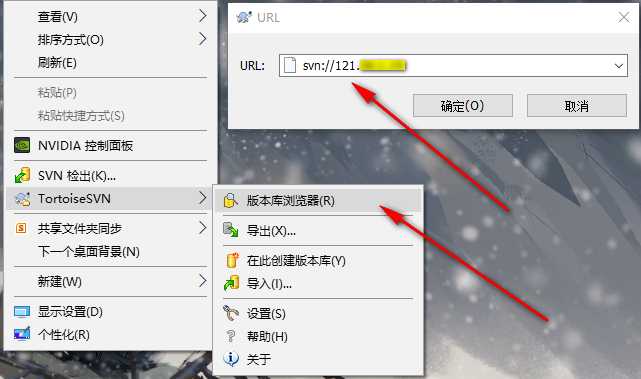
注意:
需要使用 svn:// 而不要使用 协议 否则会提示以下错误信息:(Unable to connect to a repository at URL ...)
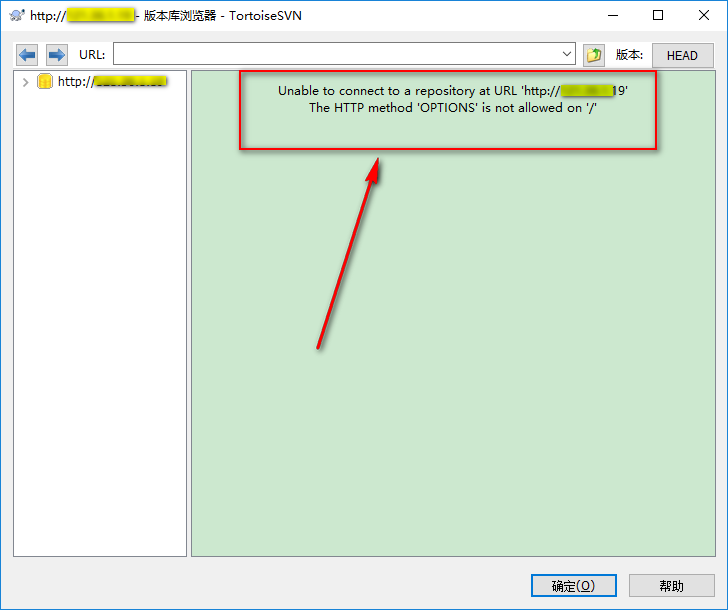
3. 配置 WebStorm ,在webstorm中安置“SVNToolBox” 插件。
(1)打开Webstorm,选择 “ File >> Settings ”; (文件 ----> 设置)
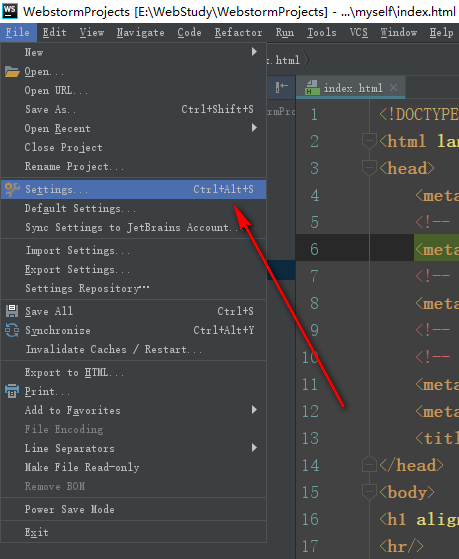
(2)点击 “Plugins”,然后再点击 “Browse repositories” 按钮;(插件 ----> 浏览存储库)
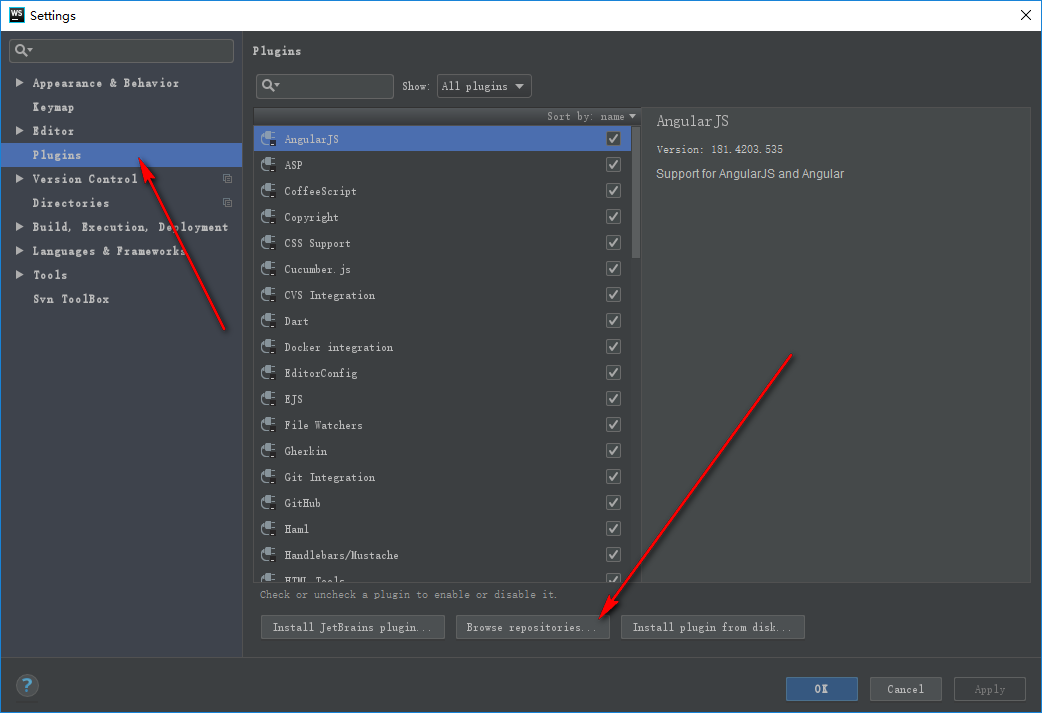
(3)搜索“SVN”,在搜索功效列表中点击 “ SVNToolBox ”,单击 “Install” 按钮安置;
(如果你看到,我的 “Install” 按钮 和你的不一样,不用担忧,因为这是我 P上去的,我安置过插件,已经没有 “Install” 按钮了。)
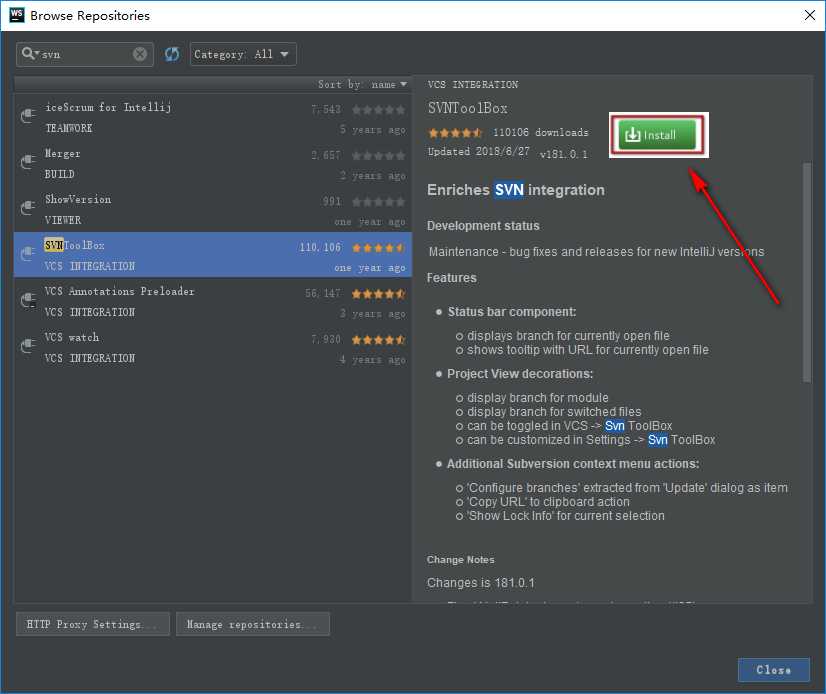
(4)安置完成后“从头启动WebStorm”;(同上,如果按钮不一样,不用担忧,这也是我 P的)
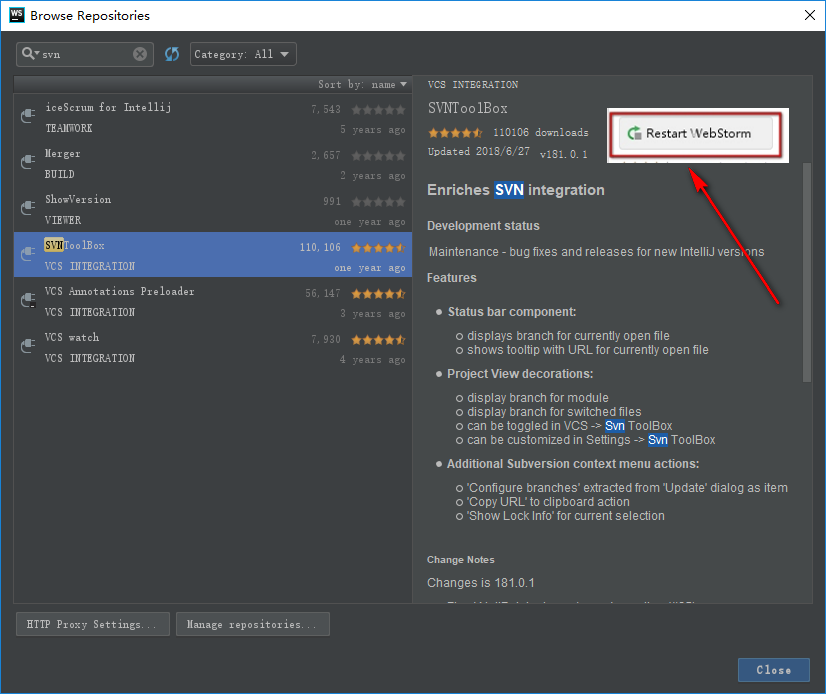
(5)重启进入Webstorm,接下的配置对照重要,网上水贴,根基都是这里有坑,不说。是真坑!!!
继续选择 “ File >> Settings >> Version Control >> subversion ”,进行svn本地的安置配置(如果没改安置路径,就是下面和我一样的路径,如果没有svn.exe请看第一步。)
同时将下边的三个选项打消,点击OK。 这样 WebStorm 就配置完毕了。 (文件 ----> 配置 ----> 版本控制 ---->subversion )
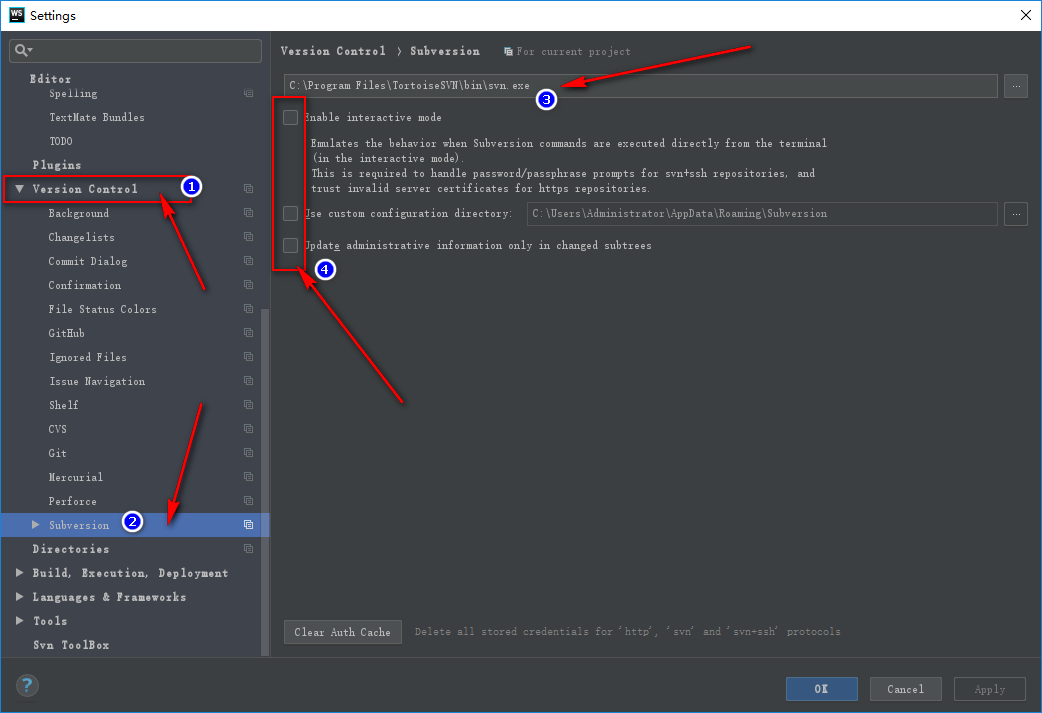
4. “SVNToolBox” 插件的使用简介:
从svn 上拉项目
(1)打开 WebStorm,然后菜单中 找到并点击 VCS,找到 “Checkout form version control”(从版本控制中检出),然后点击 Subversion,此时会呈现 Checkout from Subversion 弹窗;
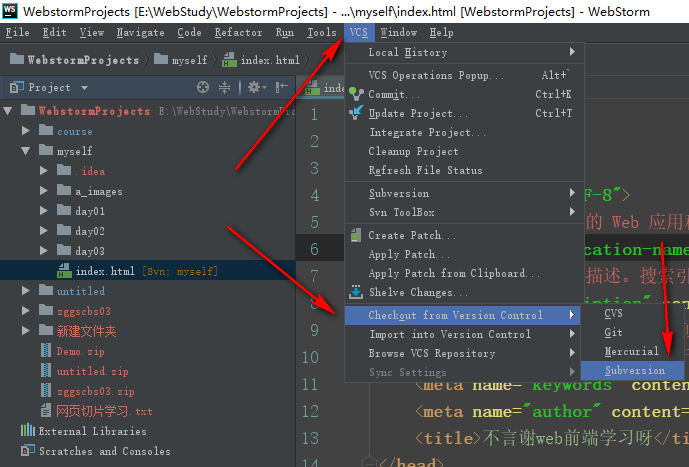
(2)点击弹窗上的 + 号,输入 处事真个svn地点 并点击确定;接下来会弹出弹窗输入用户名和暗码,将创建用户的用户名和暗码输入即可;
温馨提示: 本文由Jm博客推荐,转载请保留链接: https://www.jmwww.net/file/web/31532.html


![[转]Node.js中package.json中^和~的区别 [转]Node.js中package.json中^和~的区别](/uploads/allimg/200519/054J34453_lit.png)